윈도우11 노트북 배터리 충전률을 80%로 제한하는 방법과 이유
IT,PC,모바일,스마트폰 정보와 팁 그리고 제품리뷰와 생활정보
윈도우11 노트북 배터리 충전률을 80%로 제한하는 방법과 이유
노트북을 사용을 하면서 오래 사용하면 사용할수록 성능이 떨어지는게 바로 배터리 성능입니다. 배터리를 가능하면 최상의 성능으로 오래 사용하기 위해서는 배터리를 완충을 하는게 아니라 80% 정도까지만 충전을 하는게 좋다고 합니다. 이번 글에서는 노트북 배터리 충전률을 80%로 제한하는 방법과 왜 제한을 해야 하는지에 대해서 알아 보도록 하겠습니다.
노트북 배터리 충전률을 80% 제한 해야 하는 이유
충전률을 80%로 제한하는 이유는 노트북 배터리를 80%까지만 충전하는 것이 수명에 도움이 되기 때문입니다.

- 배터리는 전기화학적인 장치로서, 충전과 방전을 반복하면서 내부의 화학물질이 변화합니다. 이때, 충전량이 100%에 가까울수록 내부의 화학반응이 더 강하게 일어나고, 이로 인해 배터리의 성능이 저하되거나 수명이 단축될 수 있습니다.
- 반면에, 충전량을 80% 정도로 유지하면 내부의 화학반응이 덜 일어나고, 배터리의 온도도 낮게 유지됩니다. 이렇게 하면 배터리의 수명을 연장할 수 있습니다.
- 노트북 제조사들은 일반적으로 80% 정도의 충전을 권장하고, 노트북에 배터리 수명 연장 기능을 제공합니다. 이 기능을 사용하면 노트북이 자동으로 배터리를 80% 또는 85%까지만 충전하고, 그 이상은 충전하지 않습니다.
완충이 되면 될수록 화학 반응이 격하게 일어 나서 배터리 성능이 저하가 되는게 이유 인데요. 그렇다면 노트북에서 어떻게 충전률을 제한 하는지 알아 보도록 하겠습니다.
윈도우11 노트북 충전률 80%로 제한하는 방법
윈도우11 에서 노트북 충전률을 80% 제한하는 자체적인 방법은 없습니다. 대신 노트북 브랜드 별로 BIOS 에서 설정을 하거나, 별도의 프로그램을 제공을 하고 있기 때문에 이를 이용을 하셔야 합니다. 많이 알려져 있는 노트북 브랜드별로 방법을 알려 드리도록 하겠습니다.
HP 노트북 충전 제한하기
HP 노트북의 경우에는 BIOS 에서 " Adaptive Battery Optimizer " 기능을 제공을 한다고 합니다.
- 노트북 전원을 킨후에 F10 키를 눌러서 BIOS 화면으로 진입합니다.
- Configuration (설정) 혹은 구성 등의 메뉴를 찾아서 들어 갑니다.
- Adaptive Battery Optimizer 메뉴를 찾아서 Enable 로 변경 합니다.
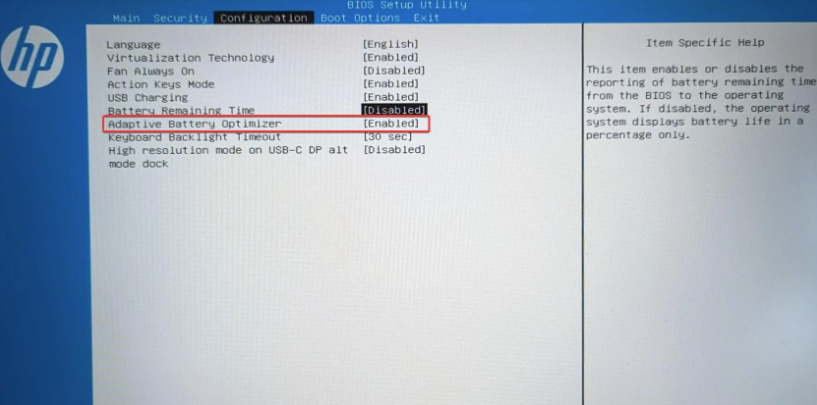
Dell 노트북 충전 제한하기
Dell 노트북의 경우에는 별도의 프로그램을 설치해서 충전을 제한 할수가 있습니다. Dell 홈페이지 에서 Dell Power Manager 앱을 다운로드 받아서 설치를 합니다.
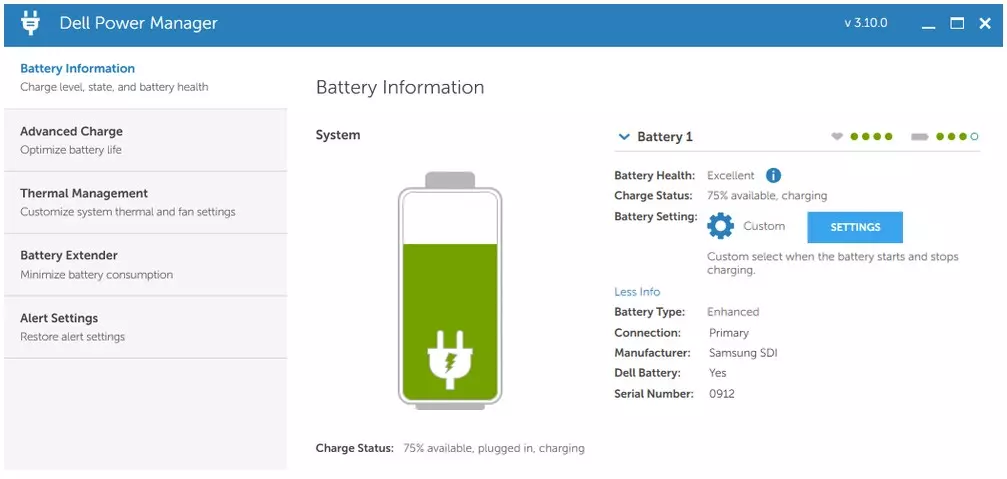
- 앱을 실행한후에 배터리 정보 화면의 오른쪽에 있는 SETTINGS 를 눌러 줍니다.
- 사용자 정의 메뉴를 클릭 후에 슬라이더를 80%로 조정하여 설정을 해줍니다.
Asus 노트북 충전 제한하기
Asus 노트북도 Dell 과 마찬가지로 별도의 앱을 이용을 해서 배터리 충전률을 제한 할수가 있습니다. MS 스토어 앱에서 MyASUS 라는 앱을 검색 해서 찾아서 설치를 해줍니다.
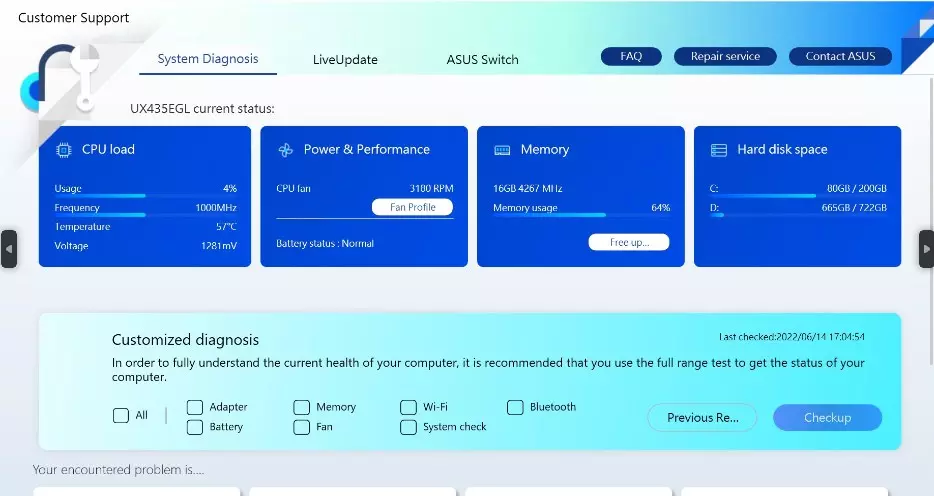
- 앱을 실행한 후에 배터리 및 성능을 클릭을 해줍니다.
- 배터리 충전 상태에서 균형모드를 선택을 해줍니다.
균형 모드가 80% 까지 충전을 하며, 최대 수명 모드의 경우에는 60%로 제한을 한다고 합니다. 전체 용량 모드를 선택을 할 경우 충전 제한 없에 완충을 합니다.
MSI 노트북 충전 제한하기
MSI 노트북도 공식 웹 사이트에서 앱을 다운로드 받아서 설정을 할수가 있습니다. 링크를 클릭 하셔서 앱을 찾으신후에 다운로드 하세요. 다운로드 하신후에 설치 하시면 됩니다.
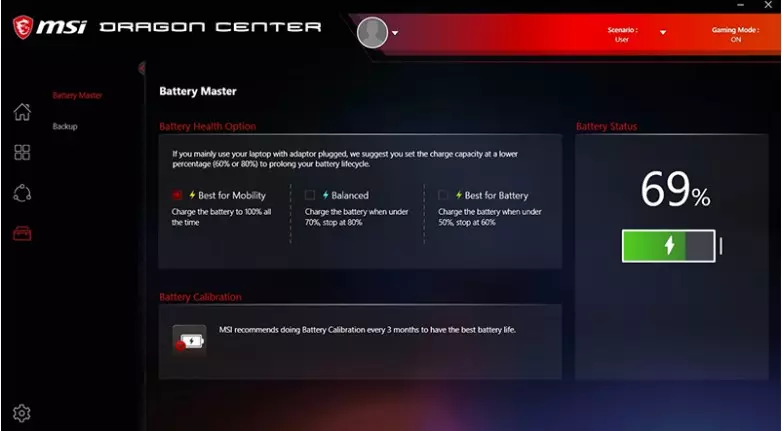
- 앱을 실행을 하신후에 하단에 버태리 모양 아이콘을 클릭 합니다.
- 배터리 상태 옵션에서 균형 모드를 선택을 합니다.
균형 모드의 경우에는 80% 까지 충전을 한후에 70% 이하로 떨어지며 다시 충전을 하는 방식으로 동작을 한다고 합니다.
Lenovo 노트북 충전 제한하기
Levnovo 노트북도 마찬가지로 앱을 이용을 해서 충전 제한 설정을 할수가 있습니다. 기본적으로 설치되어 있는 Lenovo Vantage 앱을 이용을 하시면 되는데 만약에 설치가 안되어 있다면 스토어 에서 검색 하시면 됩니다.
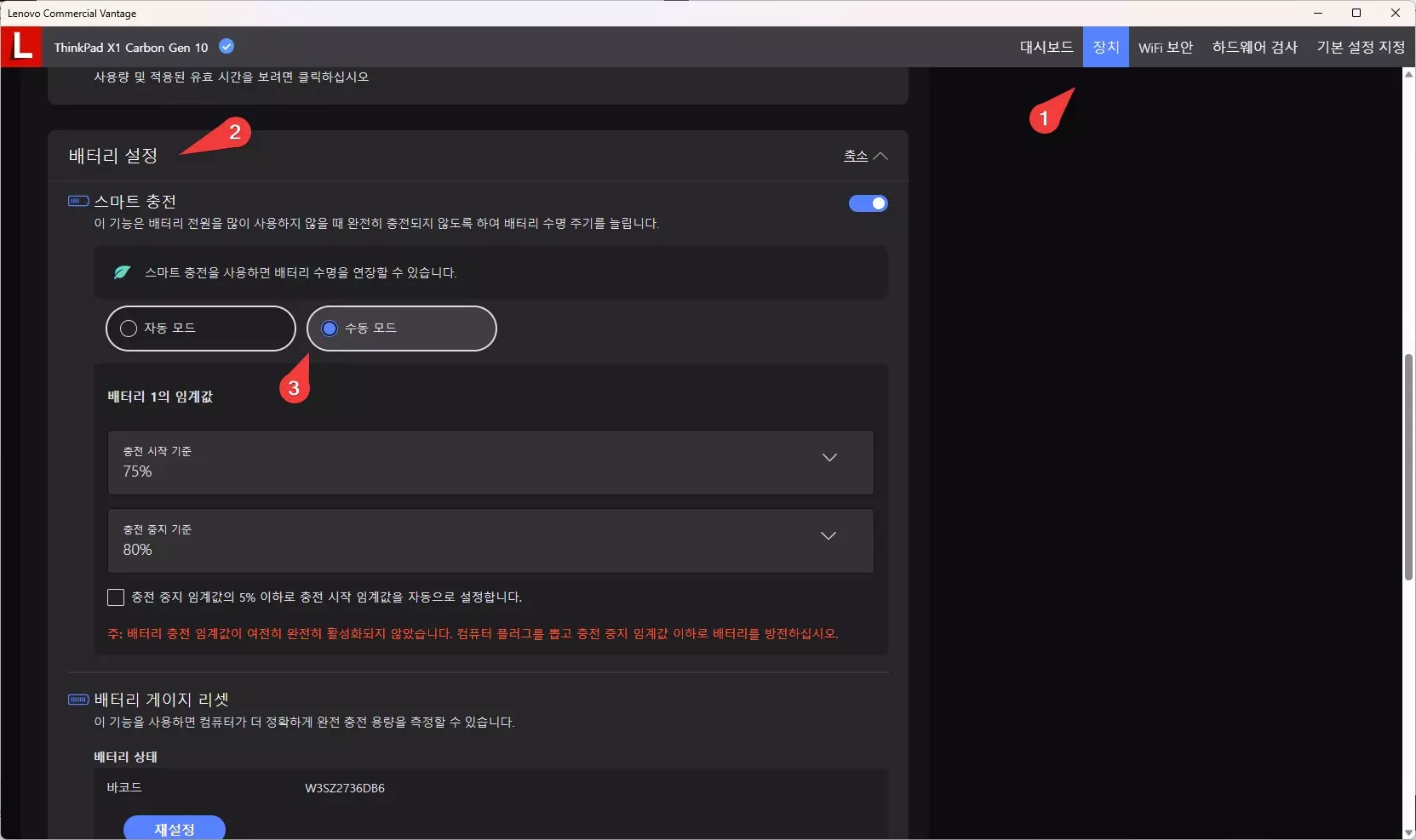
- 앱을 실행한 후에 장치에서 장치 > 전원 설정을 클릭을 합니다.
- 배터리 설정 부분에서 수동 모드를 활성화 해줍니다. 기본 값은 충전시작 75%, 완충 80% 로 되어 있습니다.
그냥 자동 모드를 사용을 하셔도 되며, 정확하게 설정을 하고 싶으시다면 수동을 선택을 해주시면 됩니다. 수동으로 기본값은 완충이 80%로 되어 있습니다. 값을 원하시는 형태로 수정도 할수 있습니다.
삼성 노트북 충전 제한하기
삼성 노트북의 경우에는 기본적으로 설치 되어 있는 Samsung Settings 를 이용해서 설정을 할수가 있습니다.
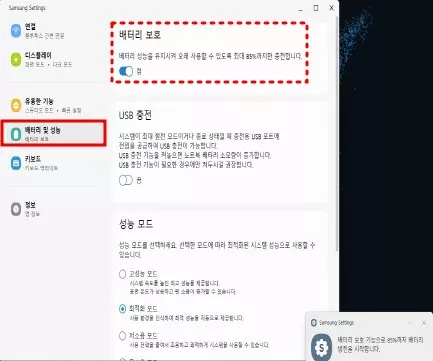
- Samsung Settings 앱을 실행 후에 배터리 및 성능을 클릭 합니다.
- 배터리 보호 기능을 활성화 해줍니다.
LG 노트북 충전 제한하기
LG 노트북도 기본적으로 설치가 되어 있는 LG Control Center 를 이용하거나, Smart Assistant 앱을 이용해서 설정을 할수가 있습니다.
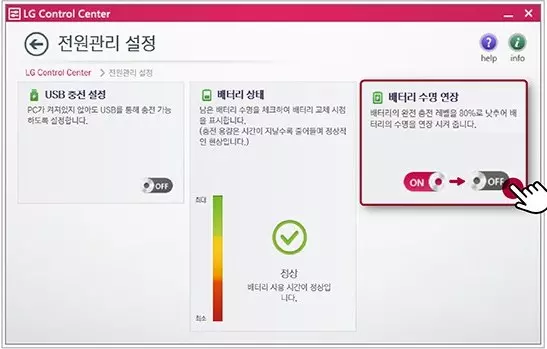
- LG Control Center 앱을 실행합니다.
- 전원 관리 설정으로 들어 갑니다.
- 배터리 수명 연장 기능을 활성화 해줍니다.
이상으로 이번 글에서는 노트북 배터리를 오래 사용하기 위한 방법으로 배터리 충전률을 80%로 제한 해야 하는 이유와 노트북 종류에 따른 설정 방법등에 대해서 알아 보았습니다. 기본적으로 기능이 활성화가 되어 있어서 80% 혹은 85% 까지만 충전이 되는 노트북도 있을수 있습니다. 왜 충전이 안되는거지 라고 고민을 하셨다면 지금 설명 드린 기능을 찾아서 옵션 설정을 변경해 보세요.
노트북의 배터리를 오래 사용을 하고 싶으시다면 가능하면 기능을 활성화 하고 사용하는게 좋다고 합니다. 그럼 여기까지 포스팅을 보아 주셔서 감사합니다. 도움이 되셨다면 하단에 있는 구독 & 공감 & 댓글 많이 부탁 드려요.
